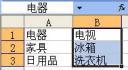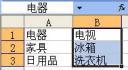怎么样在Excel工作表中创建关联列表?
在Excel工作表中创建关联列表
2007年09月14日, 1:17 pm |4,043 次阅读
(您认为本文值几颗星)
Loading ...
可以使用Excel的“数据有效性”功能在工作表中创建关联列表。示例如下:
(1)在一个空的工作表中输入一列数据,分别是“电器”、“家具”、“日用品”,将该数据区域命名为“分类”,作为第一个下拉列表的序列数据源。如图1所示。
图1
(2)在另一列中,输入数据“电视”、“冰箱”、“洗衣机”,并将数据区域命名为“电器”,作为“电器”选项的列表,如图2所示。
图2
(3)依次类推,分别输入作为“家具”和“日用品”选项的列表数据并进行相应的命名,如图3所示。
图3
(4)开始设置相关联的列表,首先设置第一个列表。选中用于显示类别列表的单元格C2,选择菜单“数据”—“有效性”,在“数据有效性”对话框中,在允许下拉框中选择“序列”,在“来源”框中输入“=类别”,如图4所示。
图4
(5)单击“确定”后,在单元格C2中将产生一个下拉列表,如图5所示。
图5
(6)现在设置与第一个列表相关联的第二个列表。在单元格C4中,选择菜单“数据”—“有效性”,在“数据有效性”对话框中,在允许下拉框中选“序列”,在“来源”框中输入“=INDIRECT(C2)”,如图6所示。
图6
(7)单击“确定”按钮完成关联列表的设置,此时,在单元格C2的下拉列表中选择某类别项,在单元格C4下拉列表中将显示出相应的数据。如图7和图8所示。
图7
图8
Related Posts 《Excel应用大全》双目录一览 在EH中已公布了《Excel应用大全》一书的目录,让我们先睹为快。该书开创妣8230;
Excel 发现安全漏洞 可远程安插恶意代码 刚在CB上看到的一篇文章,辑录于此。微软于周二发布了一个安全警告,称…
关于Excel Services的图书信息 下面介绍两本由Excel Services团队编著的两本图书。文章参考:Microsoft Excel和Ex…
Excel 2007快捷键大全 Excel 2007中的新文件格式
本文地址:
http://www.45fan.com/a/question/30748.html